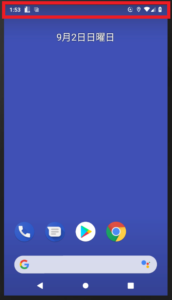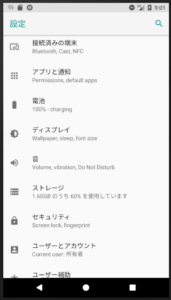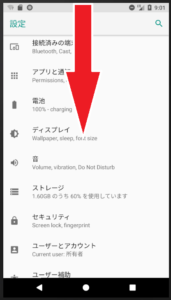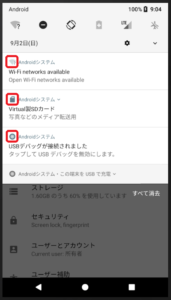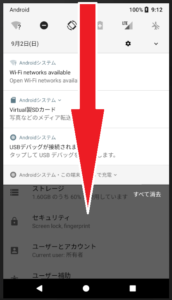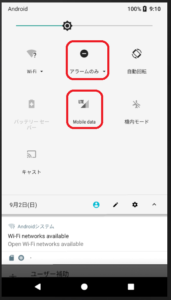Androidのステータスバーアイコンの意味とよく使うアイコン一覧
![]()
ステータスバーのアイコン、実はよく分からないものがありませんか。
不要なアイコンを消してステータスバーをきれいに保ちましょう。
本記事は、Android 8.0 をベースにアイコンの意味をお届けします。
ステータスバーは、Android上部の赤い枠で囲んだ部分です。
左右で意味が異なります。
- 左側は、主に通知のアイコン
- 右側は、主にAndroidの状態・設定を表すアイコン
本記事では次の情報を提供します。
- 使用頻度の高いステータスバーのアイコン
- ステータスバーのアイコンの意味の調べ方
スポンサーリンク
もくじ
ステータスバーのアイコンの色
- アイコンの色の濃淡で意味が変わる
- ステータスバーの色は変わる
起動したアプリや端末の設定で、ステータスバーの色が変わります。それに合わせてアイコンの色も変わります。
例えば次のようになります。
このため、黒いか白いかではなく、アイコンの色の濃淡で意味が変わると考えてください。
アイコンの濃淡
例えば、Bluetoothのアイコンの場合、濃淡でBluetoothの機器に接続しているかを表します。
| 濃い (接続中) |
薄い (未接続) |
 |
 |
 |
 |
これ以降のアイコンは、ステータスバーの背景色を白、アイコンの色を黒を基本として解説します。
通信に関するアイコン
Wi-Fiで通信していると思って動画を見ていたら、実はモバイルデータで通信していたということがないようにアイコンを覚えましょう。
| Wi-Fi | アイコンの意味 |
 |
Wi-Fiで通信していることを表す。 電波が良い状態を表す。 |
 |
Wi-Fiで通信していることを表す。 電波が少し悪い状態を表す。 |
| なし | Wi-Fiで通信していない場合は、Wi-Fiのアイコンは表示されない。 |
| モバイルデータ通信 | アイコンの意味 |
 |
モバイルデータで通信していることを表す。 「4G」または「4G+」は、LTE接続のこと。 「3G」もある。 Wi-Fiで通信していると非表示になる。 |
 |
モバイルデータ通信の電波の感度を表す。 このアイコンが非表示や×のようになっている場合は正しくモバイルデータ通信ができない状態である。 |
| テザリング | アイコンの意味 |
 |
テザリングを有効にしていることを表す。 接続機器数は0である。 |
 |
テザリングを有効にしていることを表す。 接続機器数は1である。 複数台接続可能なため数値がある。 |
| なし | テザリングが無効であるをことを表す。 |
| Bluetooth | アイコンの意味 |
 |
Bluetoothで機器に接続していることを表す。 |
 |
Bluetoothは有効であるが、機器に接続していないことを表す。 |
| なし | Bluetoothが無効であることを表す。 |
| 機内モード | アイコンの意味 |
 |
機内モードであることを表す。 Wi-Fi、Bluetooth、モバイルデータ通信などのワイヤレス通信がOFFになる。 通話、メッセージが使用できない。 |
| なし | 機内モードではないことを表す。 |
電話に関するアイコン
| 電話 | アイコンの意味 |
 |
伝言メモ(留守録メッセージ機能)が有効である。 |
 |
着信があったが受け取れなかった。 |
 |
留守録で伝言メモがある。 |
音量・通知に関するアイコン
| アラーム | アイコンの意味 |
 |
アラームが設定されていることを表す。 目覚まし用のアラーム設定をすることが多いだろう。 |
| なし | アラームは設定されていない。 |
| 通知の鼓動設定 | アイコンの説明 |
 |
通知の鼓動設定が有効であることを表す。 アラームや重要な通知などを除いて通知音やバイブレーションを無効にする。 挙動は設定で変更可能である。 |
| なし | 通知の鼓動設定が無効である。 いわゆる普通の状態を指す。 |
| 通知が表示しきれない | アイコンの意味 |
 |
通知のアイコンが画面に表示しきれないことを表す。 |
よく表示されるアイコン(その他)
| NFC | アイコンの意味 |
 |
NFCが有効を表す。 おサイフケータイの支払いで有効にするケースが多い。 |
| なし | NFCが無効を表す。 |
| 位置情報 | アイコンの意味 |
 |
位置情報が有効で、使用していることを表す。 |
 |
位置情報が有効であるが、使用できないないことを表す。 |
| なし | 位置情報が無効もしくは有効であるが位置情報を使用していないことを表す。 |
位置情報のアイコンは、地図を表示させてアイコンを表示したため、背景色が異なることにご注意ください。
| その他 | アイコンの意味 |
 |
Gmailのメールを受信したことを表す。 |
 |
メッセージを受信したことを表す。 |
よく表示されるアイコン(Androidシステム)
| Androidシステム | アイコンの意味 |
 |
スクリーンショットを撮影したことを表す。 |
 |
USBでデータ接続していることを表す。 コンセントからのUSBで順デンするときではなく、PCからUSB接続すると表示される。 |
 |
充電していることを表す。 |
 |
充電していないことを表す。 100%の状態。 |
 |
電池が減ると見た目も変わる。 31%の状態。 |
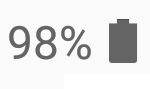 |
電池の残量を表す。 右のアイコンで充電しているかを判断する。 |
 |
バッテリーセーブが有効で基本設定モードである。 背景色が暗くなる。 |
 |
バッテリーセーブが有効で最大設定モードである。 背景色が黒になる。 |
ステータスバーのアイコンの意味を確認する方法
アイコンは非常にたくさんあるので、分からなくなった時にその場で確認して理解しましょう。
主にステータスバー左側のアイコンの意味を確認
- この方法で、主にステータスバー左側のほとんどのアイコンを確認できる
上端から下方向に向けてスライドすると、通知シェードが表示されます。
通知の中にも、ステータスバーと同様のアイコンが表示されています。
このアイコンの通知の内容を確認することで、どのような意味のアイコンであるかが確認できます。
ステータスバー左側のアイコンであっても、次で説明するステータスバー右側のアイコンの方法で確認できるものもあります。
主にステータスバー右側のアイコンの意味を確認
- この方法で、ステータスバー右側のほとんどのアイコンを確認できる。
通知シェードが表示されている状態で、もう一度上端から下にスライドします。
するとクイック設定が表示されて、ステータスバーに表示されているアイコンと同じものがあります。
これで、ステータスバーのアイコンの意味が大体は確認できます。
また、不要な機能はバッテリーの持ちにも良いのでOFFにしましょう。
- クイック設定にないアイコンの場合は、クイック設定の変更方法を参照して非表示なっている設定を探してください。
- その他のアイコンは、Androidの設定内にある可能性が高いです。しかし、ここから先は調べるのが大変なので、どうしても意味が知りたいもののときだけ探しましょう。
さいごに
ステータスバーのアイコンは、非常にいろいろな情報を表現する代わりに、アイコンが増えすぎて逆に分かりにくさにつながってしまうことが多いです。
アイコンを最小限に保つために、不要な通知をオフにする方法でアイコンを減らしましょう。
また、通知のアイコンは消さなくていいけど通知音とバイブレーションをなくすということもできますよ。